显示器颜色校正,小编教你显示器颜色怎么校正
- 分类:Win10 教程 回答于: 2018年08月13日 09:55:00
大家平时在使用电脑的时候,可能会根据自己的使用习惯,或者出于对眼睛的保护,而需要调整显示器的颜色,大家知道有时同一图片在不同显示器中会有略微差别,做设计显示器颜色不准后果会怎样?只有校准显示器才能开始工作。下面,小编一个大家带来了显示器颜色校正的图文。
大家有时候看到显示屏的颜色有点不对经,但是又说不出来,这里就可能显示屏的颜色没有校正好,选择的电脑屏幕颜色合适,可以有效的改善您的视力以及眼睛疲劳,很多人不知道怎么调整显示器颜色,下面,小编给大家讲解显示器颜色校正的图文。
显示器颜色怎么校正
有点击桌面,选择“显示设置”

显示器图-1
点击“系统”进入
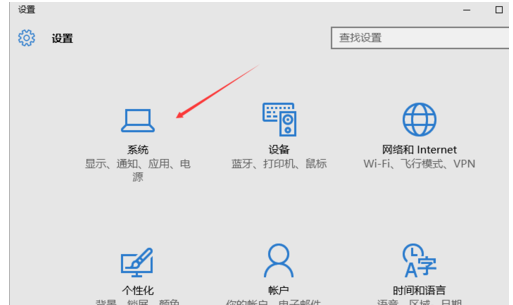
校正显示器图-2
点击右边往下拉,找到蓝色字体的“高级显示设置”点击进入
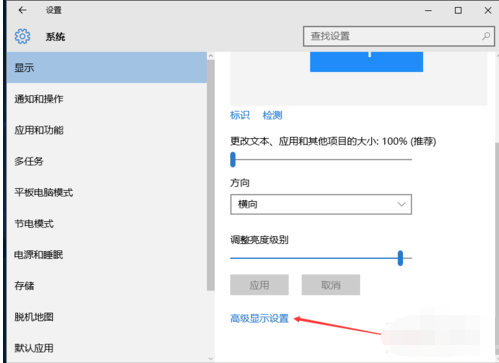
校正显示器图-3
往下拉,找到蓝色的“颜色校正”点击进入

校正显示器图-4
弹出了一个界面,按照界面说明,一直点击“下一步”

显示器颜色图-5
跳转到另一个界面,再一直点击“下一步”

颜色图-6
这样就校正完毕了,点击右下角的完成就可以了
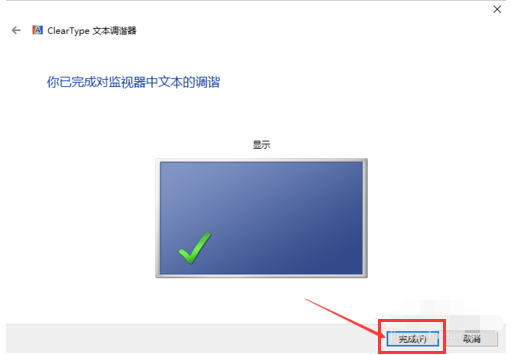
显示器颜色图-7
以上就是显示器颜色校正。
 有用
71
有用
71


 小白系统
小白系统


 1000
1000 1000
1000 1000
1000 1000
1000 1000
1000 1000
1000 1000
1000 1000
1000 1000
1000 1000
1000猜您喜欢
- 旧电脑怎样重装系统win102022/05/08
- win10最新版:全新升级,体验更强大..2023/11/07
- 电脑win10怎么升级win11系统2021/08/09
- win10自动还原恢复出厂设置教程详解..2021/04/19
- win10升级专业版密钥2021新版..2021/12/03
- 电脑win10安装步骤详解2023/12/09
相关推荐
- win10显卡驱动安装失败怎么办..2020/06/30
- 小白必备!一键重装系统win10,轻松解决电..2023/11/08
- Win10关闭自动更新的原因与方法详解:专..2024/06/19
- 电脑黑屏怎么重装系统win102022/07/08
- 华为笔记本Win10系统安装指南..2023/12/14
- 细说win10如何设置共享打印机..2018/11/27




















 关注微信公众号
关注微信公众号





